Oprava: Disk Google zostáva v režime offline v systéme Android

Ak je Disk Google stále offline, nezabudnite vymazať vyrovnávaciu pamäť a údaje z aplikácie, preinštalujte aplikáciu alebo skúste prístup cez web.
Android 12 pomalu přichází na více a více zařízení, ale s ním kromě několika šikovných funkcí přichází také několik problémů. Uživatelé konkrétně hlásili pomalé rychlosti internetu na Androidu 12. Na základě zpráv se zdá, že Wi-Fi je v nejnovější iteraci Androidu znatelně pomalejší.
Žádný strach, protože máme několik řešení, která můžete použít k vyřešení problému.
Obsah:
Proč je WiFi mého telefonu tak pomalé?
1. Zkontrolujte svou síť Wi-Fi
Hned na začátku začněme kontrolou vaší sítě Wi-Fi. Pro začátek restartujte router/modem a sluchátko. Nyní připojte počítač nebo jakékoli alternativní zařízení a zkontrolujte tam rychlosti sítě.
Pokud je rozdíl příliš velký a (například) váš notebook dosahuje 300 MB, zatímco váš Android dosahuje pouze 50 MB, můžeme dojít k závěru, že je evidentní problém s vaším telefonem. Zde máme podrobný seznam kroků pro odstraňování problémů se sítí .
Kromě toho můžete přistupovat k nastavení routeru a kontrolovat možná omezení. Nezapomeňte aktualizovat svůj router na nejnovější verzi firmwaru.
2. Vypněte Bluetooth
Existují zprávy o konfliktech mezi Bluetooth nebo NFC s anténou Wi-Fi, které vedou buď k problémům s připojením, nebo k výraznému poklesu rychlosti Wi-Fi.
Spusťte tedy diagnostiku rychlosti sítě a porovnejte výsledky s vypnutým a zapnutým Bluetooth a NFC. Pokud to problém nevyřeší, přejděte k dalšímu kroku.
3. Aktualizujte firmware
Na základě zpráv uživatelé systému Android 12 s pomalou Wi-Fi vyřešili problém aktualizací firmwaru na svých zařízeních. Zdá se, že problémy byly na straně softwaru, nemůžeme však s jistotou říci, že se to týká každého postiženého zařízení.
Chcete-li aktualizovat firmware v systému Android, postupujte takto:
4. Obnovte nastavení sítě
Další věc, kterou můžete zkusit, je resetování nastavení sítě . Tím ztratíte všechna uložená hesla, uložená zařízení Bluetooth a konfigurace APN. Toto je však jedno z nejběžnějších řešení různých problémů souvisejících se sítí, takže stojí za to to zkusit.
Chcete-li obnovit nastavení sítě na zařízení Android 11, postupujte takto:
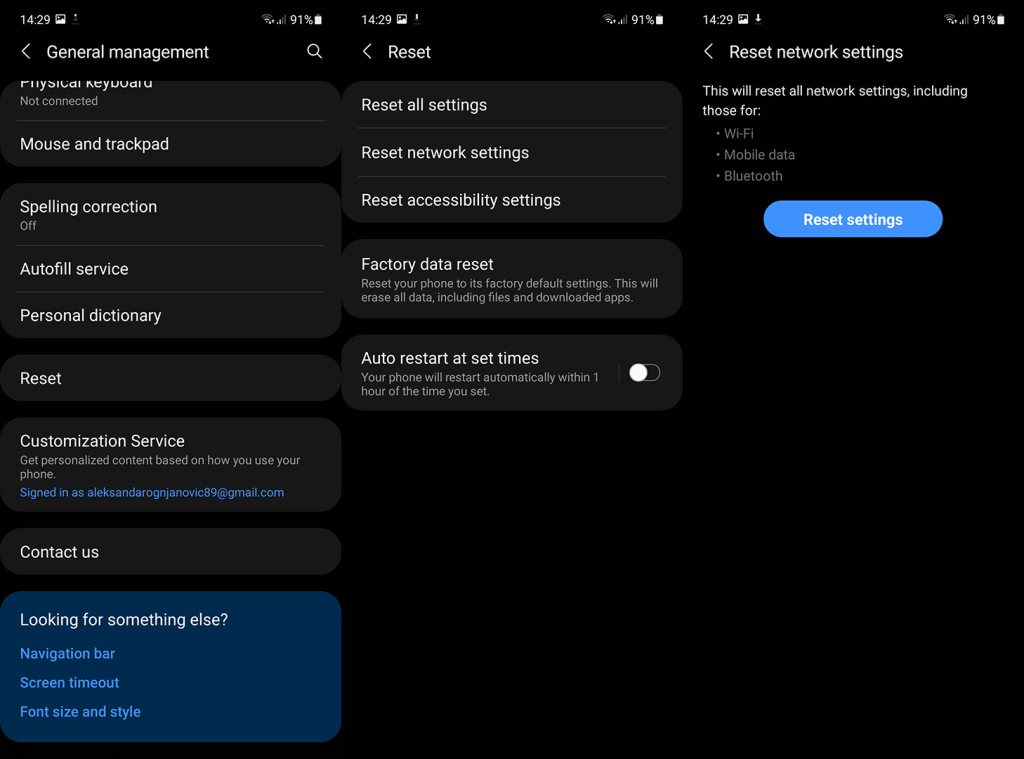
Pokud na vašem Androidu stále dochází k pomalé rychlosti internetu, zkontrolujte frekvenci routeru, jak je vysvětleno v dalším kroku.
5. Přepínejte mezi 2,4 GHz a 5 GHz
Pokud existuje možnost přepínat mezi bezdrátovou frekvencí 2,4 GHz až 5 GHz, velmi to doporučujeme. Zvláště pokud jste v přeplněné oblasti. Opačný přístup je však také použitelný, pokud váš router není ve vaší blízkosti.
Frekvenci můžete upravit na vašem routeru. Samozřejmě, pokud podporuje frekvenci 5 GHz pro začátek.
6. Resetujte zařízení do továrního nastavení
A konečně, pokud pro vás žádné z výše uvedených řešení nefungovalo, můžeme pouze doporučit kontaktovat výrobce OEM vašeho telefonu a odeslat hlášení o chybě týkající se pomalé rychlosti Wi-Fi v systému Android 12. Případně můžete zařízení resetovat do továrního nastavení a začít od nuly. . To se dokonce doporučuje při přechodu na novější verzi Androidu. Než tak učiníte, nezapomeňte si zálohovat data na Disk Google nebo do počítače.
Chcete-li obnovit tovární nastavení zařízení Android 11, postupujte takto:
A v této souvislosti můžeme tento článek uzavřít. Děkujeme za přečtení a nezapomeňte nás sledovat na Facebooku a pro další podobné články.
Poznámka redakce: Tento článek byl původně publikován v říjnu 2020. Ujistili jsme se, že jsme jej přepracovali, aby byl čerstvost a přesnost.
Ak je Disk Google stále offline, nezabudnite vymazať vyrovnávaciu pamäť a údaje z aplikácie, preinštalujte aplikáciu alebo skúste prístup cez web.
Máte problém s miznutím správ na vašom iPhone? Pozrite si tento článok a zistite, čo sa deje. Riešenia a tipy na obnovenie správ.
V prípade, že Čas pred obrazovkou na vašom iPhone nefunguje, reštartujte zariadenie, vypnite a znova zapnite Čas pred obrazovkou, alebo obnovte všetky nastavenia.
Zjistěte, jak efektivně zkontrolovat využití paměti RAM v systému Android 12 pomocí vestavěných nástrojů, možností vývojáře nebo aplikací třetích stran.
Ak chcete vypnúť upozornenia Asistenta Google, môžete to jednoducho urobiť v nastaveniach Asistenta alebo systému. Tu sa dozviete ako.
Ak nemôžete na svojom iPhone nastaviť živú tapetu, skontrolujte režim nízkej spotreby, Redukciu pohybu, a funkciu 3D Touch.
Ak chcete vypnúť zvuky Facebooku v systéme Android alebo iOS, prejdite do časti Nastavenia > Médiá a kontakty alebo Nastavenia > Zvuky.
Riešenia pre odstránené fotografie vo Fotkách Google, ktoré sa neustále vracajú na zariadeniach Android a iOS.
Odstránenie zvuku z videa v systéme Android je možné pomocou rôznych aplikácií vrátane Galérie, Fotiek Google a mnohých iných aplikácií na úpravu videa.
Chcete-li na iPhonu vypnout anonymní režim v prohlížečích Safari a Chrome, postupujte podle našich jednoduchých kroků a zajistěte si bezpečné procházení.








